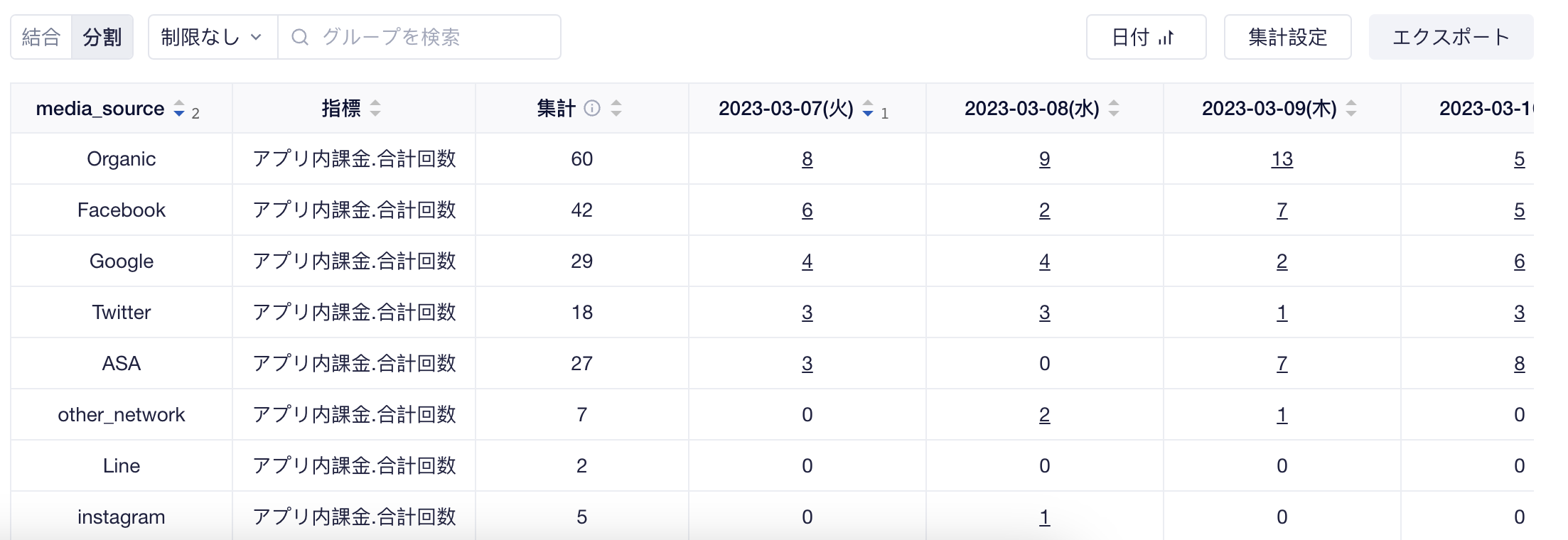# シート表示のカスタム調整
テーブルは分析指標の特定の値を便利に表示でき、必要に応じてカスタム調整を行うこともできます。
# シート仕様
シート仕様はデフォルトで「日付別 > 昇順」に設定されており、異なる日付のデータ結果が日付の昇順で表示され、各日付が表の列に対応します。最新の日付のデータを先に表示したい場合は、「日付順 > 降順」に調整できます。
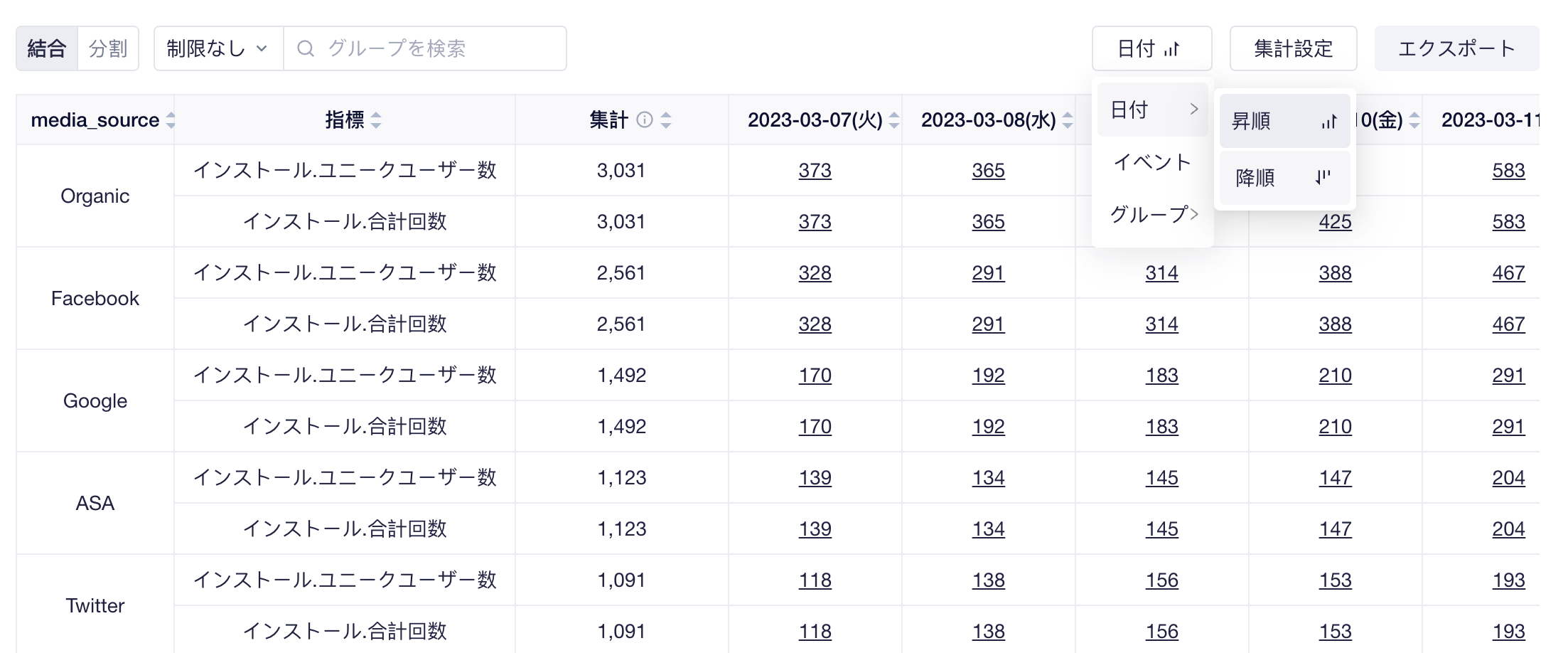
「日付別」に加え、「イベント別」にデータを表示することもできます。この際に、行と列は入れ替わり、各分析指標はテーブルの列に対応し、各行は異なる日付のデータを表します。
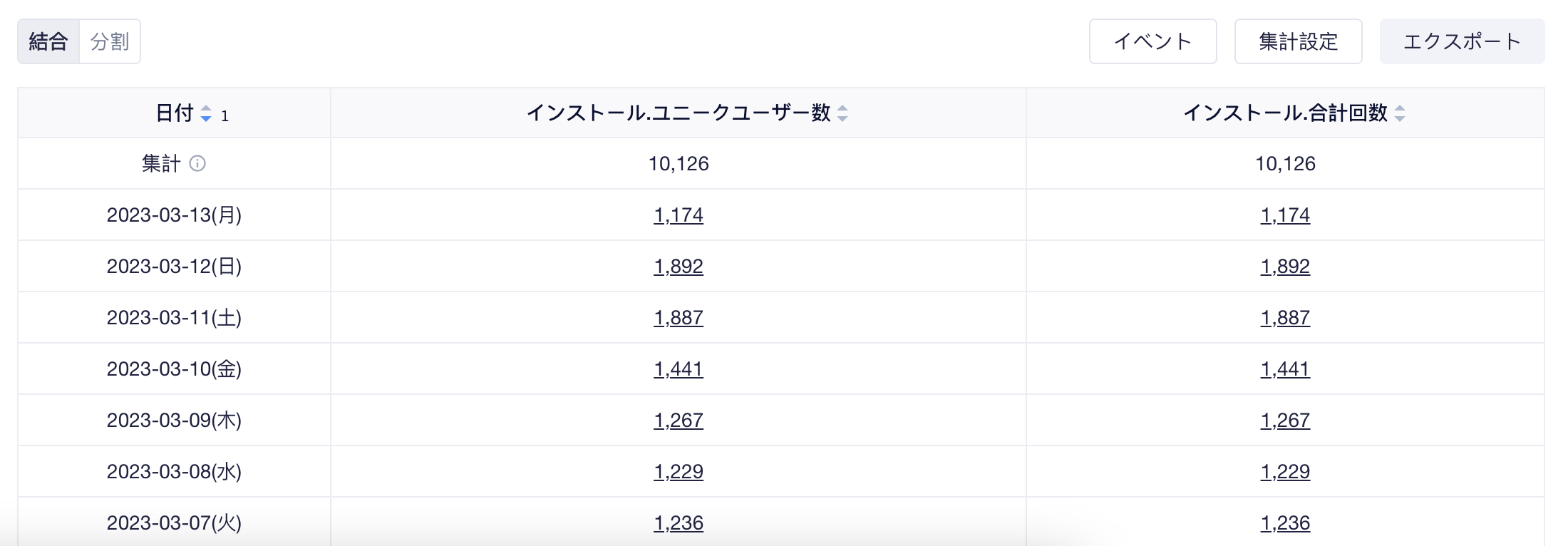
グループ項目やイベント分割を利用する場合は、「グループ別」を選択し、グループ値を表のヘッダーとして表示することもできますが、「グループ別」のデフォルトの並び替え方法は、最初の分析指標となります。アルファベット昇順または降順のグループ値に切り替えることができます。
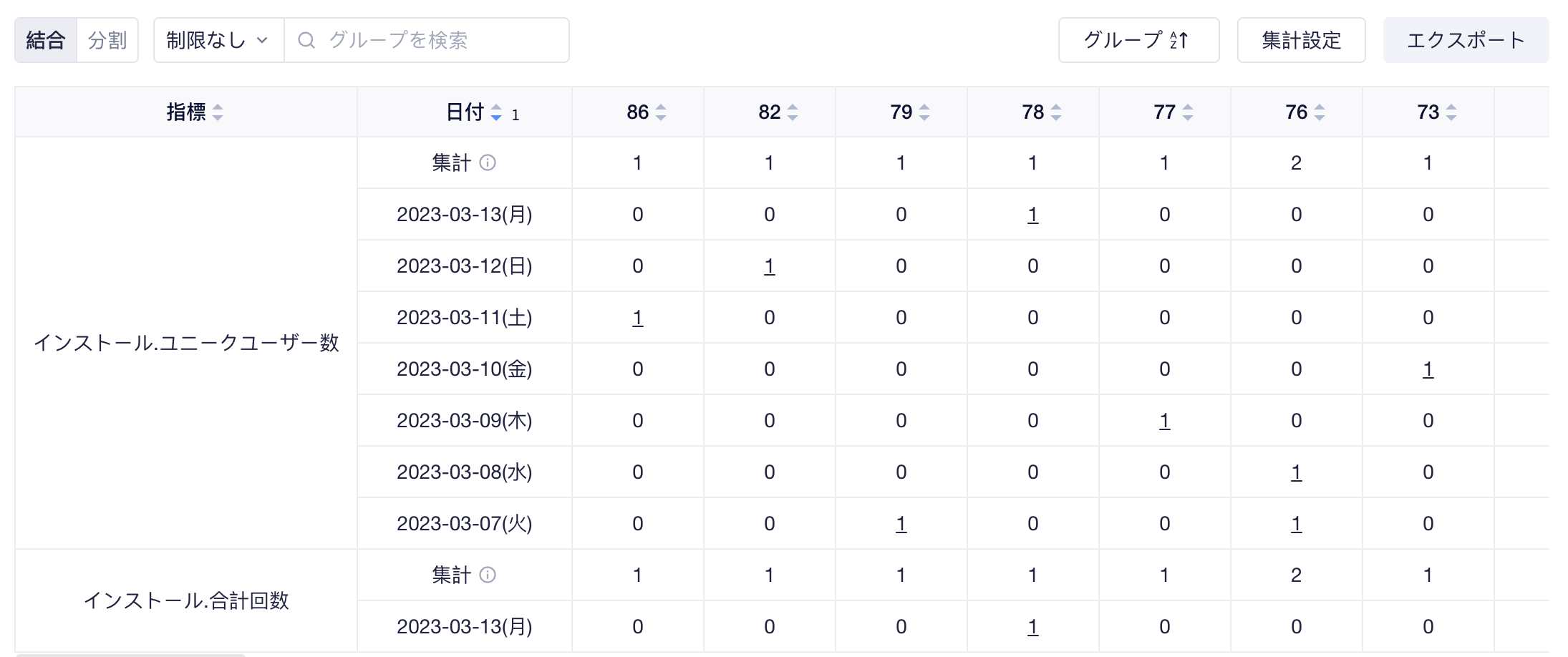
「グループ別」仕様でダッシュボードに表示される場合は、テーブルの外に日付を表示することも選択でき、日付をすばやく切り替えて、異なるグループのデータを比較することもできます。
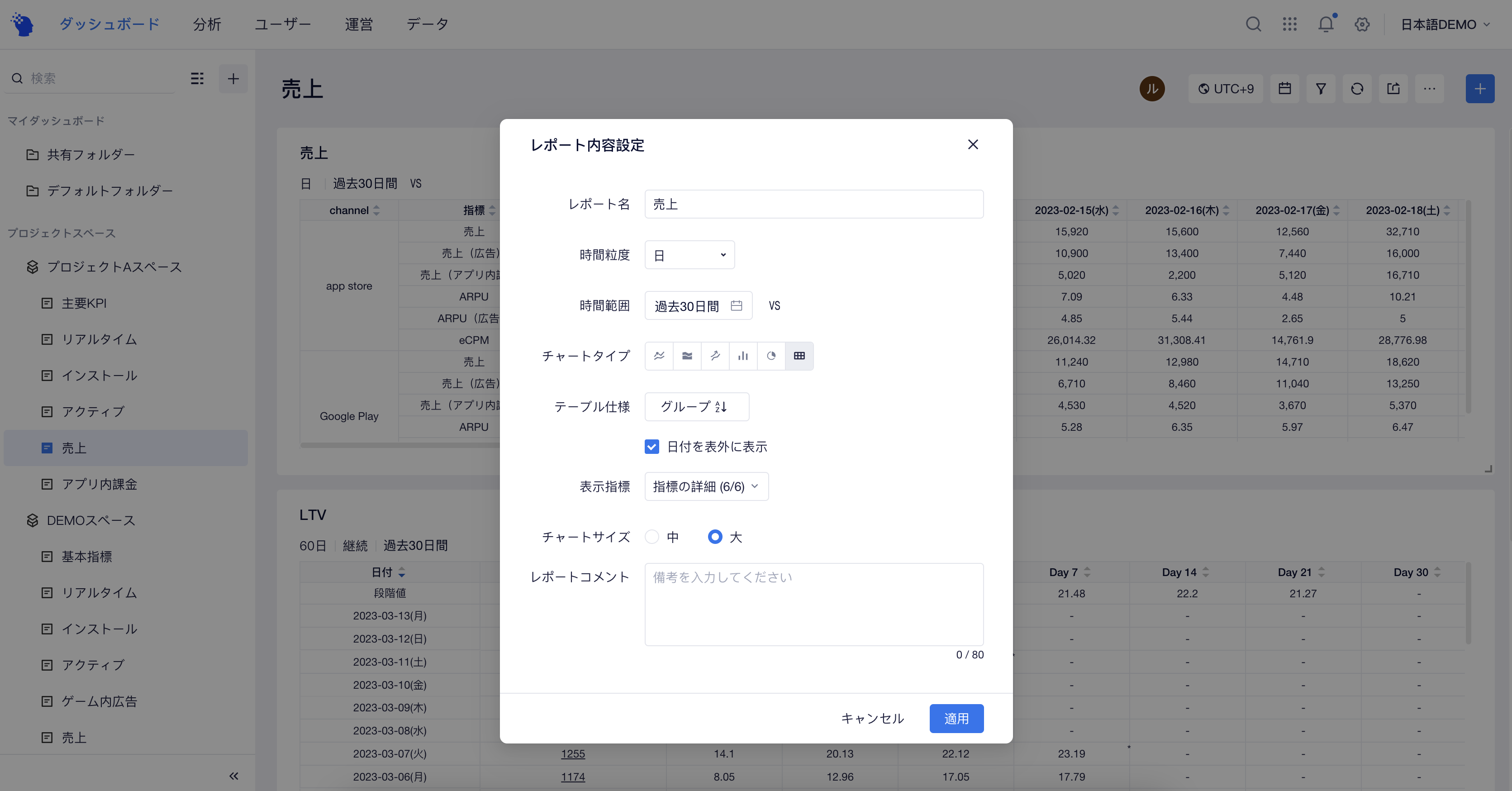
# 集計
「合計」以外の分析粒度ではイベント分析は分析指標ごとに自動的に集計されます。「集計設定」をクリックし、各分析指標に適したサマリー計算方法を選択できます。設定後は異なる日付のデータに加え、各日付のデータを元に統計期間で集計されたデータ結果も表示されます。
集計を表示したくない場合は「集計表示」のチェックを外すこともできます。
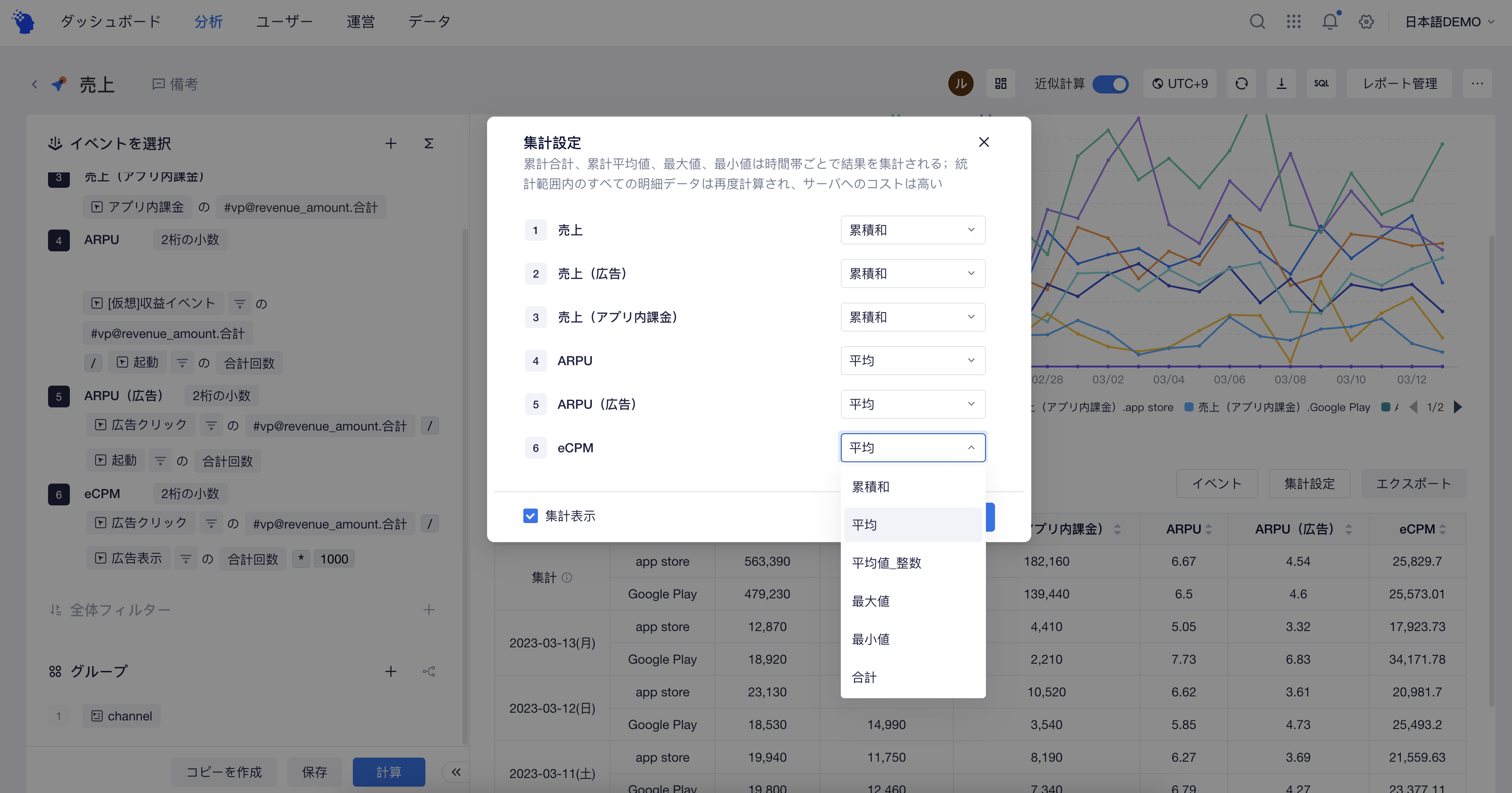
集計の計算方法:
- 合計:日付データの単純合計
- 平均(整数):各日付のデータの平均の切捨て
- 最大値:各日付データの最大値
- 最小値:各日付データの最小値
- 全体合計:選択した日付範囲の全体の計算に基づき、分析の粒度が「合計」の場合に得られる結果と一致します。構成によりクエリの速度が低下するため、計算方法がユニークユーザー数、重複排除のみ使用することをお勧めします。
# 多重並び替え
閲覧しやすくするために、テーブルはデフォルトで「結合」ヘッダーに表示され、指定された列を並べ替えることができます; また「分割」表示に切り替えることができ、順序に従ってデータを多重並べ替えることができます。